Bài viết được tư vấn chuyên môn bởi ông Võ Văn Hiếu – Giám đốc kỹ thuật của Trung tâm sửa chữa điện lạnh – điện tử.
Apple Watch là một thiết bị đeo tay thông minh đến từ nhà Táo. Đôi lúc, bạn muốn ngắt kết nối Apple Watch với iPhone để sử dụng cho một thiết bị khác hoặc đơn giản chỉ để reset lại thiết bị. Vậy phải làm như thế nào? Trong bài viết này, Limosa sẽ hướng dẫn cách ngắt kết nối Apple Watch với iPhone tới bạn đọc, hãy cùng theo dõi nhé!

MỤC LỤC
1. Giới thiệu về Apple Watch
Apple Watch là sản phẩm đồng hồ cao cấp đến từ Apple – thương hiệu nổi tiếng thế giới. Apple Watch được đánh giá là một trong những mẫu smartwatch đẹp nhất thế giới hiện nay. Máy nổi bật với thiết kế unibody nguyên khối bằng vật liệu nhôm hoặc thép không gỉ vàng 18K tùy phiên bản. Mặt của Apple Watch là hình chữ nhật bo tròn và được làm bằng chất liệu sapphire cao cấp không chỉ chống va đập mà còn chống trầy xước.

2. Hướng dẫn cách ngắt kết nối Apple Watch với iPhone
Có nhiều cách để ngắt kết nối Apple Watch với iPhone, trong đó có hai cách phổ biến nhất:
Cách hủy kết nối Apple Watch với iPhone sử dụng iPhone
Dưới đây là cách hủy kết nối Apple Watch với iPhone, bạn hãy làm theo các bước dưới đây:
- Mở ứng dụng Watch trên iPhone của bạn. Chọn tab My Watch ở góc dưới bên trái màn hình.
- Chọn Apple Watch của bạn. Nhấn vào nút “i” màu xanh lá cây.
- Cuộn xuống và chọn “Unpair Apple Watch”.
Sau khi thực hiện các bước trên, iPhone sẽ hỏi bạn xác nhận việc ngắt kết nối và đảm bảo rằng bạn đã sao lưu dữ liệu của mình từ thiết bị này. Nếu bạn muốn tiếp tục, hãy nhập mật khẩu iCloud của bạn để xác nhận.
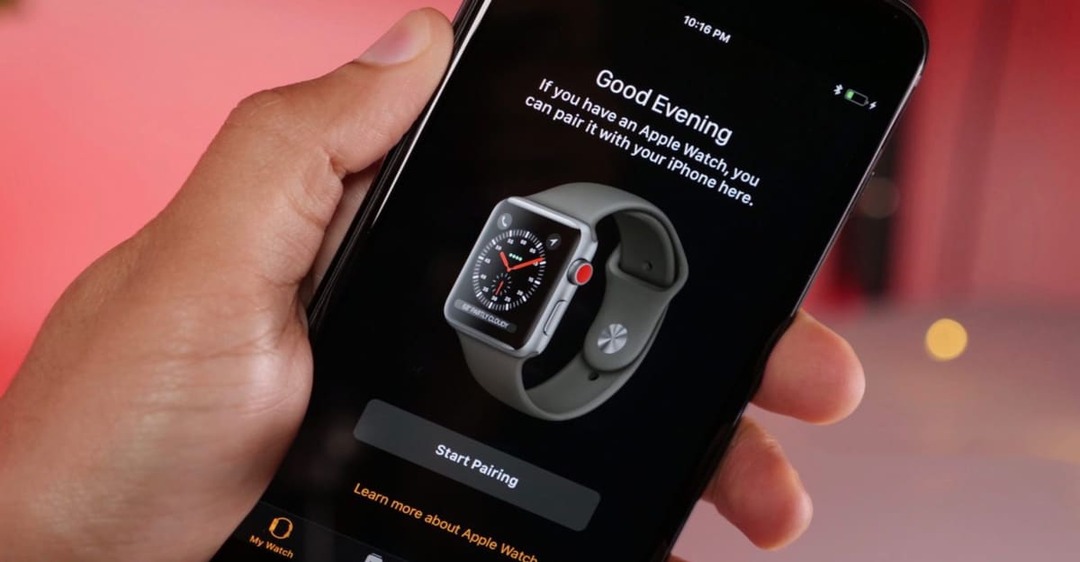
Cách huỷ ghép đôi Apple Watch với iPhone sử dụng Apple Watch
Bạn cũng có thể áp dụng cách huỷ ghép đôi Apple Watch với iPhone bằng cách sử dụng trực tiếp ngay trên Apple Watch. Để làm điều này, bạn cần làm như sau:
- Mở ứng dụng Settings (Cài đặt) trên Apple Watch của bạn. Chọn General (Chung).
- Cuộn xuống và chọn Reset (Thiết lập lại).
- Chọn Unpair Apple Watch (Ngắt kết nối Apple Watch).
Sau khi thực hiện các bước trên, Apple Watch sẽ yêu cầu bạn xác nhận việc ngắt kết nối và đảm bảo rằng bạn đã sao lưu dữ liệu của mình từ thiết bị này. Nếu bạn muốn tiếp tục, hãy nhấn vào “Unpair Apple Watch” để xác nhận.
3. Lưu ý khi ngắt kết nối Apple Watch với iPhone
Trước khi huỷ đăng ký, bạn cần lưu ý một số điều quan trọng:
- Huỷ đăng ký sẽ xóa tất cả các dữ liệu và thông tin liên quan đến Apple Watch khỏi iPhone của bạn, bao gồm cài đặt, ứng dụng, thông báo, hình nền, v.v. Vì vậy, nếu bạn muốn giữ lại một số thông tin trên Apple Watch, hãy đồng bộ hóa chúng với iPhone của bạn trước khi huỷ đăng ký.
- Nếu bạn đã thay đổi iPhone hoặc muốn ghép đôi Apple Watch với một iPhone khác, hãy sao lưu dữ liệu Apple Watch trước khi huỷ đăng ký. Bạn có thể sao lưu dữ liệu bằng cách chọn “Sao lưu Apple Watch” trong ứng dụng Watch trên iPhone của bạn.
- Nếu bạn đã kích hoạt tính năng Tìm Apple Watch, hãy tắt tính năng này trước khi huỷ đăng ký. Bạn có thể tắt tính năng này bằng cách chọn “Tìm Apple Watch” trong cài đặt của Apple Watch.
- Nếu bạn muốn đổi sang một Apple Watch khác, hãy ghép đôi Apple Watch mới với iPhone của bạn trước khi huỷ đăng ký Apple Watch cũ.
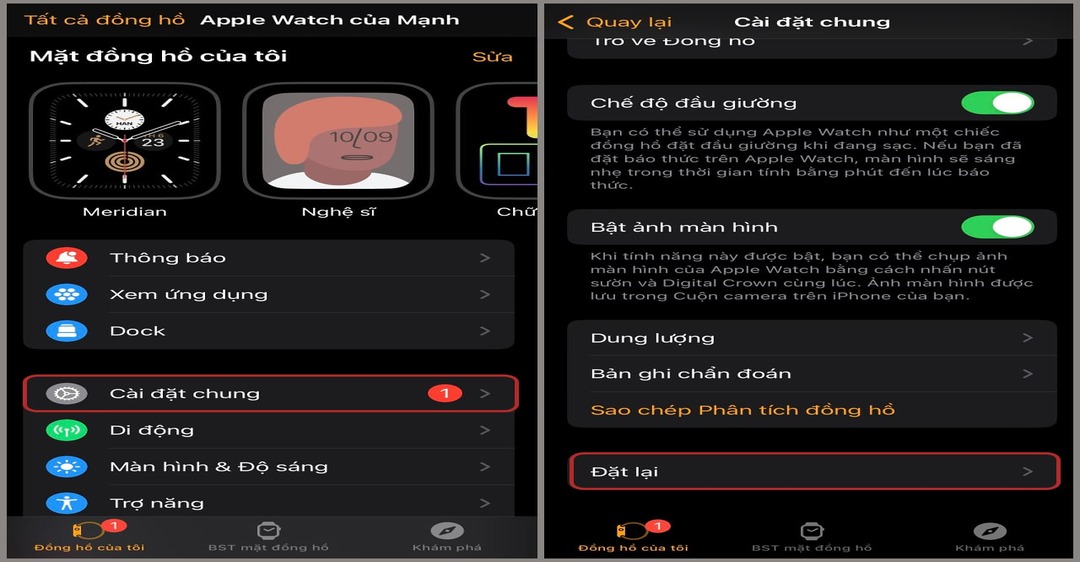
Với những lưu ý trên, bạn sẽ có thể huỷ đăng ký Apple Watch một cách an toàn và dễ dàng hơn.
4. Cách kết nối lại Apple Watch với iPhone
Để kết nối lại Apple Watch với iPhone của bạn, bạn có thể làm theo các bước sau:
- Mở ứng dụng Watch trên iPhone của bạn.
- Chạm vào “Bắt đầu ghép đôi”.
- Đặt Apple Watch của bạn gần iPhone để bắt đầu ghép đôi.
- Khi được hỏi, hãy quét mã QR hiển thị trên màn hình Apple Watch của bạn bằng camera trên iPhone của bạn hoặc nhập mã số hiển thị trên Apple Watch vào ứng dụng Watch trên iPhone của bạn.
- Đợi cho quá trình kết nối hoàn tất.
Nếu được yêu cầu, nhập mật khẩu Apple ID của bạn để đăng nhập iCloud và hoàn tất quá trình kết nối.
Sau khi hoàn thành quá trình kết nối, các thông tin và dữ liệu trên Apple Watch của bạn sẽ được đồng bộ hóa với iPhone của bạn. Nếu bạn đã sao lưu dữ liệu Apple Watch trước khi huỷ đăng ký Apple Watch, bạn có thể khôi phục dữ liệu từ bản sao lưu này bằng cách chọn “Khôi phục từ bản sao lưu” trong quá trình cài đặt.
Nếu bạn gặp vấn đề khi kết nối lại Apple Watch với iPhone của mình, hãy kiểm tra xem cả hai thiết bị có đang chạy phiên bản phù hợp nhất và có đủ pin để sử dụng. Nếu vẫn không thể kết nối, hãy thử khởi động lại cả hai thiết bị hoặc liên hệ với dịch vụ hỗ trợ của Apple để được giúp đỡ.
Cảm ơn bạn đã theo dõi bài viết hướng dẫn cách ngắt kết nối Apple Watch với iPhone của Trung tâm sửa chữa điện lạnh – điện tử Limosa. Hy vọng rằng bạn sẽ có thể giúp nâng cao trải nghiệm khi sử dụng Apple Watch của bạn. Trong trường hợp cần được hỗ trợ, quý khách xin vui lòng gọi đến số HOTLINE 1900 2276 của Limosa để được giải đáp nhanh nhất nhé!

 Thời Gian Làm Việc: Thứ 2 - Chủ nhật : 8h - 20h
Thời Gian Làm Việc: Thứ 2 - Chủ nhật : 8h - 20h Hotline: 1900 2276
Hotline: 1900 2276




